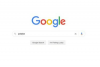วิธีทดสอบเสียงในคอมพิวเตอร์ของคุณ
เครดิตรูปภาพ: AntonioGuillem/iStock/GettyImages
ด้วยแอพพลิเคชั่นมัลติมีเดียที่น่าทึ่งที่มีอยู่ การเล่นเสียงจึงกลายเป็นองค์ประกอบสำคัญของการประมวลผลสมัยใหม่ ไม่ว่าคุณจะกำลังพูดคุยกับใครบางคนผ่านโปรแกรมแชทผ่านวิดีโอหรือกำลังสตรีมรายการทีวีโปรด คุณจะต้องใช้เอาต์พุตเสียงกับอุปกรณ์ของคุณเกือบทุกวัน เมื่อคุณซื้อคอมพิวเตอร์เครื่องใหม่หรือฮาร์ดแวร์ที่ใช้แล้ว คุณควรทดสอบสัญญาณเสียงขาออกและอินพุตสำหรับปัญหาโดยเร็วที่สุด ซึ่งสามารถทำได้โดยไม่ยาก
เคล็ดลับ
การทดสอบเสียงในคอมพิวเตอร์ของคุณทำได้ง่ายเพียงแค่เล่นเพลงหรือพูดใส่ไมโครโฟน การขาดอินพุต/เอาต์พุตเสียงที่แยกได้อาจส่งสัญญาณว่าการ์ดเสียงของคอมพิวเตอร์คุณมีปัญหา
พื้นฐานของเสียงคอมพิวเตอร์
เพื่อให้คอมพิวเตอร์ของคุณสามารถประมวลผลและเล่นหรือรับสัญญาณเสียง จำเป็นต้องติดตั้ง การ์ดเสียง การ์ดเสียงมีหน้าที่เกือบ กระบวนการที่เกี่ยวข้องกับเสียงทั้งหมด ที่เกิดขึ้นภายในคอมพิวเตอร์ของคุณ หากไม่มีการ์ดเสียง หน่วยประมวลผลกลาง (CPU) และมาเธอร์บอร์ดจะไม่สามารถแปลสัญญาณขาเข้าเป็นเสียงที่ได้ยินได้
วีดีโอประจำวันนี้
โดยทั่วไปแล้ว การ์ดเสียงได้รับการออกแบบให้เป็นการ์ดอิสระที่ติดตั้งอยู่ภายในคอมพิวเตอร์หรือเป็นส่วนเสริมของเมนบอร์ดที่ต่ออยู่กับมันแล้ว ตัวอย่างเช่น แล็ปท็อปโดยทั่วไปจะมีการ์ดเสียงที่ใช้มาเธอร์บอร์ด ในขณะที่คอมพิวเตอร์เดสก์ท็อปขนาดใหญ่อาจมีการ์ดเสียงอิสระที่สามารถเปลี่ยนหรือปรับเปลี่ยนได้ตามต้องการ
หากคุณได้ติดตั้งการ์ดเสียงอิสระในคอมพิวเตอร์ของคุณ คุณอาจสังเกตเห็นว่าตัวการ์ดนั้นมีการรวม แจ็คเสียง โดยทั่วไป คุณสามารถเสียบลำโพงหรือหูฟังเข้ากับแจ็คนี้โดยตรงเพื่อรับเอาต์พุตเสียงจากคอมพิวเตอร์ของคุณ สำหรับคอมพิวเตอร์แล็ปท็อป ลักษณะของการ์ดเสียงและมาเธอร์บอร์ดที่ผสานรวมเข้าด้วยกันหมายความว่าแจ็คเสียงจะอยู่ที่ใดก็ได้ภายในเปลือกของอุปกรณ์
เริ่มการทดสอบ
เมื่อพร้อมที่จะเริ่มการทดสอบเสียง ก่อนอื่นให้พิจารณาว่าคุณต้องการทดสอบสัญญาณเสียงขาเข้าหรือขาออก ในการทดสอบเอาต์พุต คุณจะต้องมีชุดหูฟังหรือลำโพงคอมพิวเตอร์และขั้วต่อที่เหมาะสม สำหรับการ์ดเสียงส่วนใหญ่ คุณจะต้องเชื่อมต่อหูฟังหรือลำโพงโดยใช้ แจ็ค 1/4 นิ้ว หากคุณซื้อหูฟังหรือลำโพงระดับผู้บริโภค โอกาสที่ดีที่อุปกรณ์เหล่านี้จะมีแจ็คขนาด 1/4 นิ้วอยู่แล้ว หากไม่เป็นเช่นนั้น คุณสามารถซื้อสายเคเบิลและขั้วต่อที่เหมาะสมได้จากร้านอุปกรณ์อิเล็กทรอนิกส์แทบทุกแห่ง
เสียบลำโพงหรือหูฟังเข้ากับแจ็คเพื่อเริ่มทดสอบเอาต์พุตเสียง จากนั้นเปิดเล่นเสียงบนคอมพิวเตอร์ด้วยเพลง วิดีโอเกม หรือภาพยนตร์ ตรวจสอบให้แน่ใจว่าระดับเสียงบนคอมพิวเตอร์ของคุณตั้งไว้ที่ระดับปานกลางก่อนเริ่มต้น หากคุณไม่ได้ยินเสียงในทันที อย่าเพิ่มระดับเสียงของคอมพิวเตอร์ ตัวอย่างเช่น หากลำโพงหรือหูฟังของคุณมีข้อบกพร่อง และเสียงเปิดขึ้นกะทันหัน ระดับเสียงสูงเกินไป อาจทำให้ลำโพงหรือการได้ยินของคุณเสียหายได้
หากไม่มีเอาต์พุตเสียง ตรวจสอบให้แน่ใจว่าคุณไม่ได้ปิดเสียงเอาต์พุตโดยไม่ได้ตั้งใจโดยใช้ปุ่มบนแป้นพิมพ์หรือส่วนควบคุมที่คล้ายกัน หากเสียงยังคงไม่เล่น ให้ตรวจสอบการตั้งค่าระบบเพื่อให้แน่ใจว่าการ์ดเสียงที่ติดตั้งในคอมพิวเตอร์ของคุณได้รับการกำหนดให้เป็นอุปกรณ์เสียงหลัก หากเสียงยังคงไม่เล่น คุณอาจมีปัญหาพื้นฐานกับการ์ดเสียงของคุณ
อินพุตเสียงและการทดสอบของคุณ
ในการทดสอบอินพุตเสียงบนคอมพิวเตอร์ของคุณ ตรวจสอบให้แน่ใจว่าฮาร์ดแวร์ของคุณมีไมโครโฟนในตัวหรือว่าคุณจัดหาไมโครโฟนภายนอกของคุณเอง เชื่อมต่อกับคอมพิวเตอร์ของคุณและเปิดโปรแกรมที่ใช้อินพุตเสียง เช่น Skype หรือเครื่องมือการประชุมทางวิดีโอที่คล้ายกัน แอปพลิเคชันเหล่านี้มักอนุญาตให้คุณทดสอบอินพุตเสียงผ่านการตั้งค่าหรือตัวเลือกการตั้งค่า เข้าถึงเมนูเหล่านี้และพูดใส่ไมโครโฟนของคุณ หากคุณไม่ได้รับสัญญาณ ให้ตรวจสอบการ์ดเสียงของคุณเพื่อให้แน่ใจว่าถูกกำหนดให้เป็นอุปกรณ์อินพุต/เอาต์พุตเสียงหลัก หากไม่ได้เลือกการ์ดเสียง คุณจะไม่ได้รับอินพุตเสียง